WebKit에서 먼저 CSS Gradients가 소개된 이후 CSS 3의 Gradients 표준 용법은 아직 Draft 상태이나, 현재 Safari 4, Firefox 3.6, Google Chrome에 바로 적용해서 사용할 수 있다.
따로 이미지를 쓸 필요가 없는 이점에도 불구하고 통일되지 못한 사용법과 IE 미지원으로 아직은 많이 사용되지 않고 있는데, 그나마 CSS3 Gradient Generator가 있어서 적용에는 큰 어려움이 없다.
아래는 이 곳에 적용한 예.
#page {
background-color: #160B37;
background-image: -webkit-gradient(linear, left top, left bottom, from(#271362), to(#160B37));
background-image: -webkit-linear-gradient(top, #271362, #160B37);
background-image: -moz-linear-gradient(top, #271362, #160B37);
background-image: -o-linear-gradient(top, #271362, #160B37);
background-image: -ms-linear-gradient(top, #271362, #160B37);
}
미적용 브라우저들엔 전처럼 그냥 이미지로 대체해주면 될 것이다.
요즘 CSS 작성할 때 점차 그 사용이 늘어나는 vendor specific extensions로 논쟁이 많은데, 어차피 표준 제정이 마무리 되지 않는 한 불편은 계속되겠지만 시도한 만큼의 결과물 만족감은 더 크다.
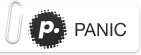
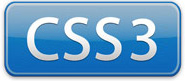 이런 상황에서 훌륭한 대안으로 사용될 수 있는 것이 바로 우리의 수퍼스타 CSS3이다.
이런 상황에서 훌륭한 대안으로 사용될 수 있는 것이 바로 우리의 수퍼스타 CSS3이다.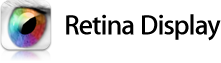 그래서, 앞으로 점점 늘어날 이런 고해상도 display를 염두해 둔 이미지를 준비해놓지 않는다면 정교한 화면의 장점을 충분히 활용하지 못할 것이라는 얘기다.
그래서, 앞으로 점점 늘어날 이런 고해상도 display를 염두해 둔 이미지를 준비해놓지 않는다면 정교한 화면의 장점을 충분히 활용하지 못할 것이라는 얘기다.